اگر میخواهید کمی خلاقیت به خرج دهید یا میخواهید بعضی از متون را در میان عناصر منحنی دیگر قرار دهید، باید بدانید که ایجاد کلمات منحنی در Word بسیار آسان است. با ما همراه باشید تا با نحوهی ایجاد حروف و کلمات منحنی در نرمافزار Word آشنا شوید.
ابتدا در ریبون اصلی Word به سربرگ Insert بروید.

از بین گزینههای بخش text روی WordArt کلیک کنید.

سبک مورد نظر WordArt خود را انتخاب کنید. شما میتوانید به دنبال هرچیز، از سادهترین متنها تا شگفتانگیزترین آنها بروید.

در کادر WordArt جدیدی که انتخاب کردهاید، متن خود را تایپ کنید.

در حالی که WordArt جدیدتان انتخاب شده است به نوار اصلی ورد رفته و روی سربرگ Format کلیک کنید.

روی دکمه Text Effects کلیک کنید.

مطلب مرتبط: آموزش تخصصی ورد ۲۰۱۶: ویرایش تصاویر
از منوی کشویی روی Transform کلیک کنید.

برای اینکه به متن خود شکل منحنی بدهید میتوانید یکی از گزینههای منوی بخش Follow path را انتخاب کنید. شما میتوانید هرچیزی را انتخاب کنید، اینکه منحنی متنتان رو به پایین، رو به بالا یا گرد باشد.

با کلیک روی انتخابتان خواهید دید که متن در جهت انتخاب شما منحرف میشود.

اگر میخواهید زاویه منحنی خود را تغییر دهید، نقطه نارنجی رنگ را بکشید.

با حرکت دادن نقطه نارنجی، منحنی متن خود را تنظیم خواهید کرد. شما حتی میتوانید از آن برای سروته کردن متنتان استفاده کنید. باید کمی قالببندی و تنظیمات منحنی متن خود را تغییر دهید تا به نتیجه دلخواهتان برسید. مخصوصاً اگر میخواهید که آن را با شی دیگری هماهنگ کنید.

مطلب مرتبط: آموزش تنظیم اندازه ستونها در Word
اگر می خواهید متن خود را به حالت طبیعی و بدون منحنی تبدیل کنید، به منوی Text Effects بروید و روی No transform کلیک کنید.

بدین ترتیب متن شما به حالت عادی بازخواهد گشت.
ما را در آموزشهای بعدی ترفندهای نرم افزار کاربردی Microsoft Office Word نیز، همراهی کنید.
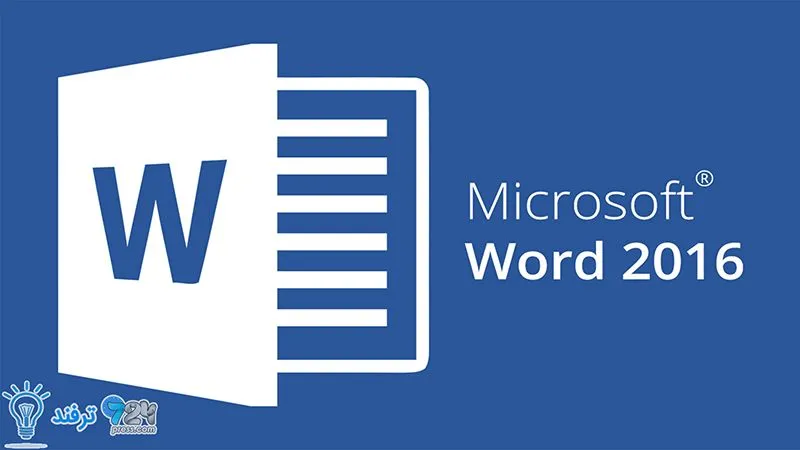
انیمه
#سریال خاندان اژدها
#آشپزی
#خراسان جنوبی